こんにちは。スマホのコンシェルジュ巣鴨店の塚本です。
iPhone・iPadをお使いの方にとって、「Apple ID」は必須です。
しかし、この大事なIDを「うっかり忘れてしまった」「そもそも作成しているのかどうかもわからなくなってしまった」ということがあります。
ご安心ください!
結論からいうと、App StoreやiCloudなどにサイン済みの状態であれば、Apple IDの確認は、まったく難しくありません。
また、サインしたことがない、ログアウトしてしまった場合でも、Appleの公式ホームページからApple IDを調べることができるので安心です。
この記事では、Apple IDの確認方法を解説します。
1.どんなときに「Apple ID」が必要か
2.「Apple ID」の確認方法
A.「「設定アプリ」から確認
B.App Storeから直接確認する
C.iTunes Storeから直接確認する
3.Apple IDを忘れた場合の解決法
4.【おまけ】Apple IDのメールアドレスについて
どんなときに「Apple ID」が必要か
まず、iPhone、iPadを購入したときに設定するメールアドレスが、「Apple ID」として利用されます。
そして、そのID(とパスワード)で、様々なサービスが使えるようになります。
例えば、
App Storeでアプリをダウンロードするとき
iTunes Storeで楽曲を購入するとき
Appleのサポートを受けるとき
など、Apple IDの入力を求められる場面は、意外と多いのです。
また、 機種変更後も、同じID/パスワードを使ってサインインできるので、購入済みのコンテンツを再度ダウンロードできます。
複数の Apple ID を使っていると、わからなくなる可能性があるので、1つのアカウントでアクセスすることをおすすめします。
常に同じApple IDでサインインして、すべての機器から同じコンテンツにアクセスできるようにしましょう。
「Apple ID」の確認方法
お使いの機種・ブラウザ・OSのバージョンなどによって、表示画面や操作方法が異なる場合がありますので、ご了承ください。
※画像は、iPhone7
A.「設定アプリ」から確認
1.設定アプリを起動
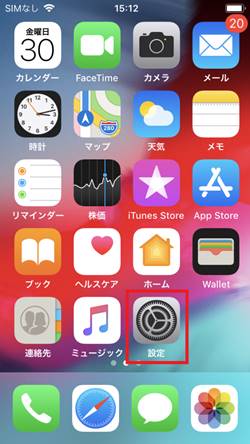
2.「ユーザー名」をタップ
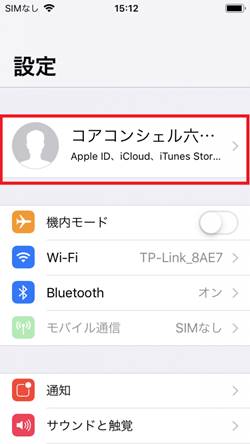
3.iCloudにサインインしている状態であれば、Apple IDとして登録してある「メールアドレス」が表示される
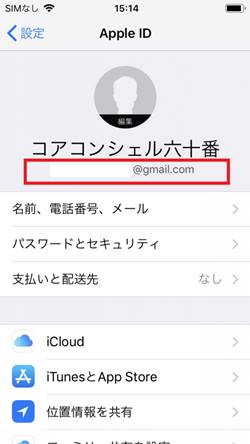
4.上記で確認できなかった場合、「iTunes StoreとApp Store」をタップ
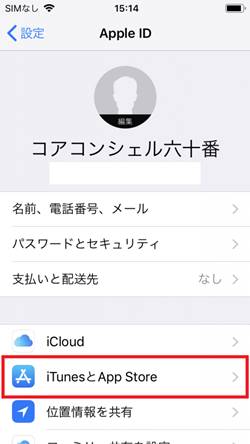
5.iTunes Store・App Storeアプリのいずれかにサインインしている状態であれば、Apple IDとして登録してあるメールアドレスが表示される
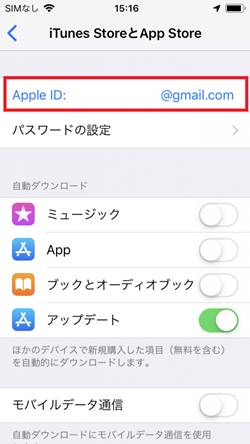
上記方法でわからなかった場合、App Store・iTunes Storeへサインイン済みであれば、 Apple IDを確認することができます。
B.App Storeから直接確認する
1.App Storeアプリを起動して、人型アイコンをタップ
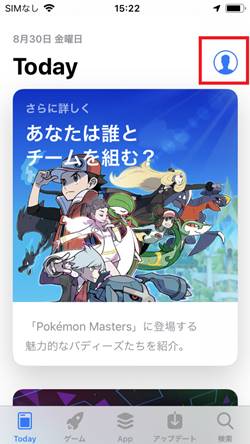
2.ユーザー名の下に表示される
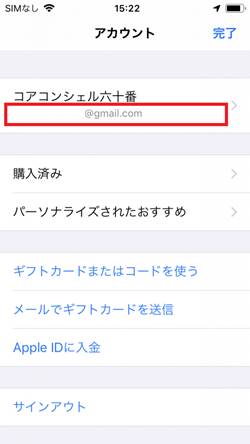
C.iTunes Storeから直接確認する
1.iTunes Storeをタップして起動
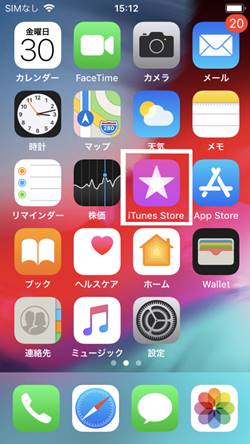
2. ページ下部に表示される
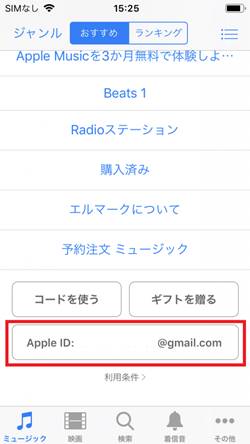
Apple IDを忘れた場合の解決法
Apple IDでサインしたことがない、あるいは、意図せずログアウトしてしまった方は、上記の手順を踏んでもIDを調べることができません。
この場合は、Appleの公式ホームページから、Apple IDを調べることができます。
1.Appleの公式サイトを開き、アカウントマークをタップして、メニューを開く

2. メニュー内の「サインイン」をタップ
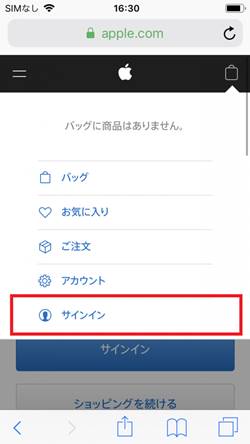
3. 「Apple IDまたはパスワードをお忘れですか?」のリンクをタップ
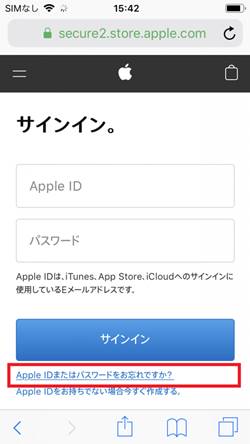
4.「Apple IDをお忘れになった場合は、こちらで検索できます」と書かれた部分の「こちらで検索できます」をタップ
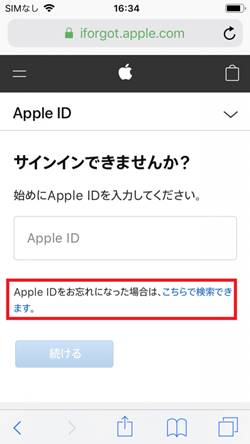
5. Appleに登録したと思われる、姓名・メールアドレスを入力し、「続ける」をタップ
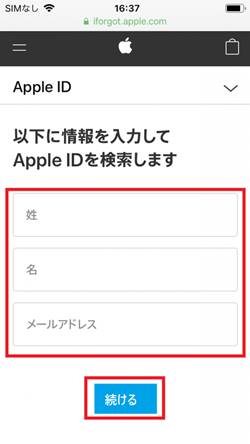
6.入力した情報と一致するApple IDが存在すれば、画面に表示される
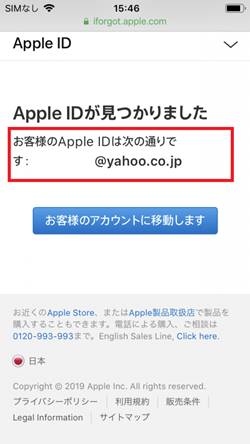
※存在しない場合は「Apple IDが見つかりません」と表示される。
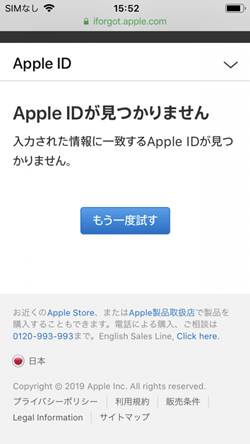
見つからなかったときは、もう一度、Apple ID に使ったことがあるかもしれないメールアドレスを1 つずつ試してみてください。
それでも、本当に本当に本当にわからないときは、Appleに電話で問い合わせをしてみましょう。
電話番号:0120-27753-5
【おまけ】Apple IDのメールアドレスについて
Apple IDを作成するときは、キャリアメール(ドコモ、au、ソフトバンク)のメールアドレスは使わずに、Gmaiなどのメールアドレスの使用をおすすめします。
もし、機種変更などで他社への乗り換えた場合、キャリアメールアドレスでは、手続きが面倒になるからです。
(そのあと、ID自体を変更しないといけなくなります。)
いかがでしたか?
Apple IDがわからなくなっても、手順にそって確認すれば、簡単に調べることができます。
ただし、本当にわからないときは、Appleへの問い合わせとなりますので、ご注意を。
ひとりで解決できないときには、「スマホのコンシェルジュ」まで、お気軽にご相談くださいね!
「iPhone等のiOS端末の設定画面について学ぼう!~設定画面を使いこなすと更に便利に快適に!~」もご参照ください。
<指導実績>
三越伊勢丹(社員向け)・JTB(大説明会)・東急不動産(グランクレール)・第一生命(お客様向け)・包括支援センター(お客様向け)・ロータリークラブ(お客様向け)・永楽倶楽部(会員様向け)等でセミナー・講義指導を実施。
累計30,000人以上を指導 。
<講義動画作成ポイント>
個別指導・集団講座での指導実績を元に、わかりやすさに重点を置いた動画作成
その他の講義動画は下記の一覧をご参照ください。
<その他>
オンラインサポート(ライブ講座・ZOOM等でのオンライン指導)とオフラインサポート(出張指導・セミナー形式のオフライン指導)も実施中。詳しくはメールにてお問い合わせください。
【全店共通】
03-5324-2664
(受付時間:平日10時~18時)

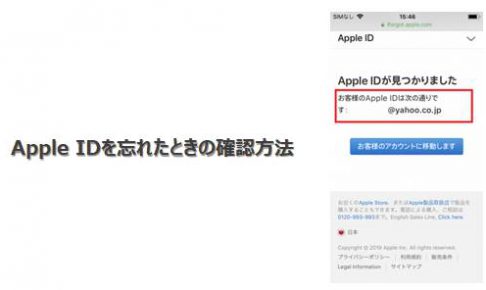

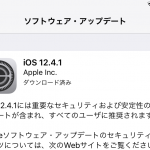

-1.png)
















[…] ★こちらの記事も合わせてどうぞApple IDを忘れたときの確認方法 […]
[…] […]
[…] ★こちらの記事も合わせてどうぞApple IDを忘れたときの確認方法 […]